Fix: Drucker wird in der Windows-Remotedesktop-Sitzung nicht angezeigt

Beheben Sie ein Problem, bei dem Drucker in Ihrer Microsoft Windows-Remotedesktopsitzung nicht angezeigt werden.

Sie sind möglicherweise verwirrt, wie Sie Remotedesktop auf einem Microsoft Windows 2016-Server konfigurieren, da das Tool zur Konfiguration des Remotedesktop-Hosts im Betriebssystem fehlt.
Sie können weiterhin RDP-Einstellungen konfigurieren, müssen dafür jedoch Gruppenrichtlinien verwenden. Verwenden Sie einfach diese Schritte:
Hinweis: Anweisungen zum Aktivieren des Lizenzservers für Remotedesktopdienste finden Sie auf der Microsoft-Seite zum Thema .
Starten Sie „ gpedit.msc “.
Navigieren Sie zu „ Computerkonfiguration “ > „ Administrative Vorlagen “ > „ Windows-Komponenten “ > „ Remotedesktopdienste “ > „ Remotedesktop-Sitzungshost “.
Hier finden Sie Gruppenrichtlinieneinstellungen zum Festlegen von Lizenzierung, Sicherheit, Verbindungen usw. Sie werden feststellen, dass dies die gleichen Einstellungen sind, die Sie im alten Remotedesktop-Host-Konfigurationstool wie "Anzahl der Verbindungen begrenzen", "Zeitlimit festlegen für" finden getrennte Sitzungen“ und Einstellen des Lizenzierungsmodus.
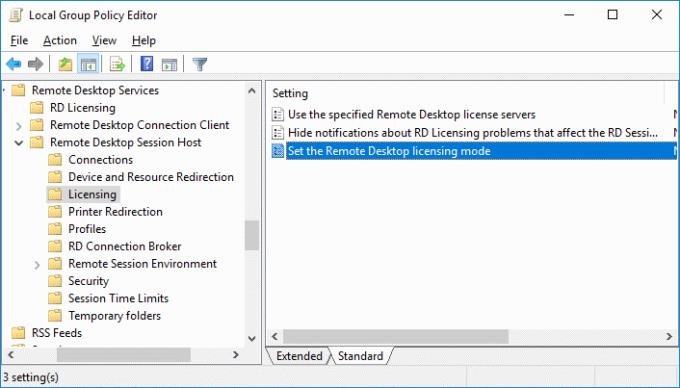
Sie müssen Active Directory in Ihrer Umgebung auch nicht verwenden, um diese Einstellungen auf dem Server zu verwenden.
Beheben Sie ein Problem, bei dem Drucker in Ihrer Microsoft Windows-Remotedesktopsitzung nicht angezeigt werden.
Erfahren Sie, wie Sie den Microsoft Remote Desktop-Fehlercode 0x204 beheben können. 7 bewährte Lösungen, um Remoteverbindungen wiederherzustellen, einschließlich Firewall-Einstellungen, Port 3389 und mehr.
So lösen Sie ein Problem, bei dem der Benutzername und das Kennwort nicht in Microsoft Remote Desktop gespeichert werden.
So greifen Sie in einer Remotedesktopsitzung auf den Bildschirm STRG+ALT+Entf zu.
Wir zeigen Ihnen, wie Sie den Fehler beheben, dass Windows Sie nicht anmelden kann, weil Ihr Profil nicht geladen werden kann, wenn Sie über Remote Desktop eine Verbindung zu einem Computer herstellen.
Erstellen Sie ein RDP-Verknüpfungssymbol und führen Sie schnell eine Remoteverbindung zu einem Microsoft Windows-Computer durch.
So konfigurieren und aktivieren Sie das Kopieren und Einfügen in und aus Windows-Remotedesktopsitzungen.
Wenn Ihre Powerbeats Pro nicht aufgeladen werden, verwenden Sie eine andere Stromquelle und reinigen Sie Ihre Ohrhörer. Lassen Sie das Ladecase geöffnet, während Sie Ihre Ohrhörer aufladen.
Die Wartung Ihrer Geräte ist ein Muss. Hier finden Sie nützliche Tipps, um Ihren 3D-Drucker in Top-Zustand zu halten.
Wie man das Scannen mit dem Canon Pixma MG5220 aktiviert, wenn die Tinte ausgeht.
Erfahren Sie mehr über einige mögliche Ursachen, warum Ihr Laptop überhitzt, sowie Tipps und Tricks zur Vermeidung dieses Problems und zur Kühlung Ihres Geräts.
Sie machen sich bereit für eine große Gaming-Nacht – Sie haben gerade “Star Wars Outlaws” auf dem GeForce Now Streaming-Dienst erworben. Entdecken Sie die einzige bekannte Lösung, die Ihnen zeigt, wie Sie den GeForce Now Fehlercode 0xC272008F beheben können, damit Sie wieder Ubisoft-Spiele spielen können.
Die Wartung Ihrer 3D-Drucker ist sehr wichtig, um die besten Ergebnisse zu erzielen. Hier sind einige wichtige Tipps, die Sie beachten sollten.
Haben Sie Schwierigkeiten herauszufinden, welche IP-Adresse Ihr Drucker verwendet? Wir zeigen Ihnen, wie Sie sie finden.
Wenn Sie sich unsicher sind, ob Sie AirPods für Ihr Samsung-Handy kaufen sollen, kann dieser Leitfaden Ihnen auf jeden Fall helfen. Die offensichtlichste Frage ist, ob die beiden kompatibel sind, und die Antwort lautet: Ja, das sind sie!
Wenn auf Ihrem Chromebook beim Konfigurieren des Netzwerks ein Fehler aufgetreten ist, aktivieren Sie die Netzwerkfreigabe, starten Sie Ihren Laptop neu und trennen Sie Ihren Router.
Maskiertes Stereolithographiegerät (MSLA) ist eine modifizierte Form des SLA-Drucks und bietet zahlreiche Vorteile, einschließlich schnelleren Druckzeiten.











